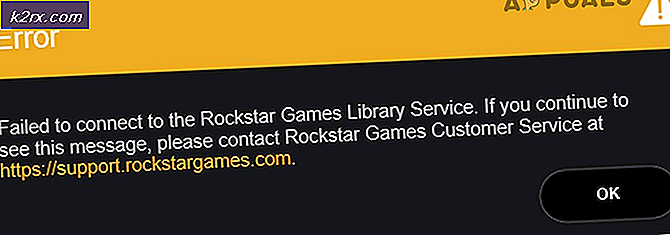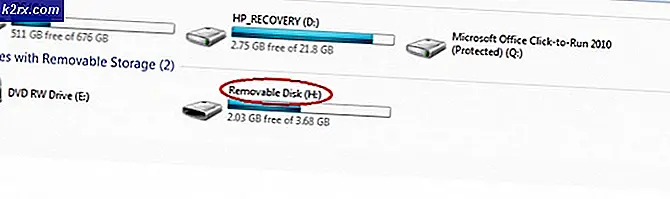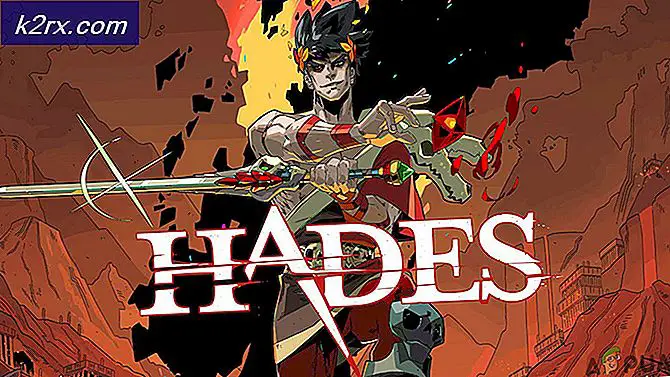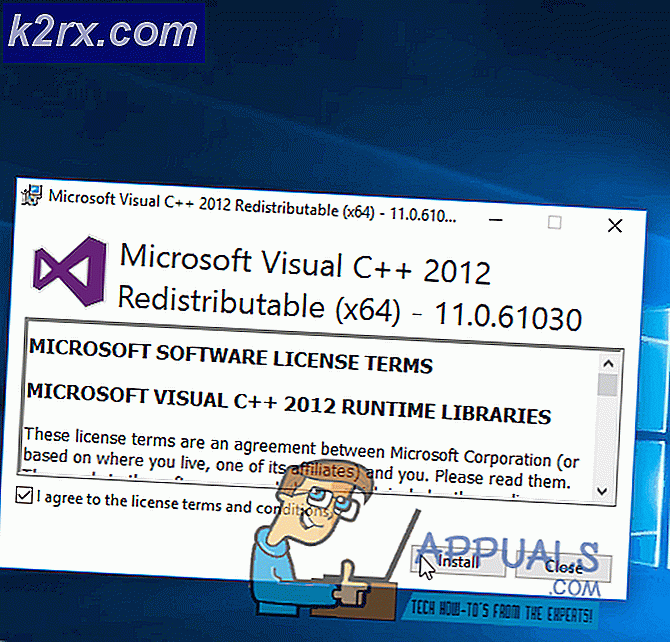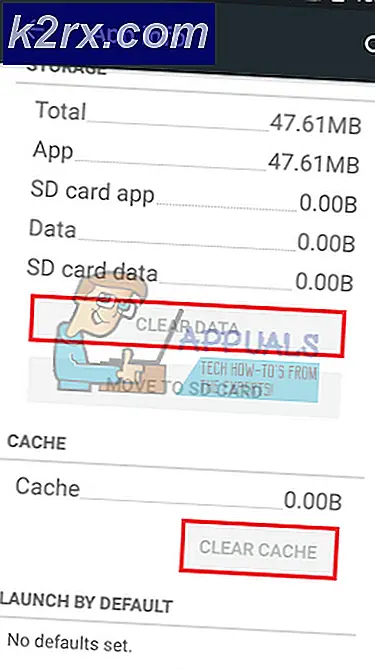Sådan Root Samsung Galaxy Note 8 Exynos
Samsung Note 8 er den nyeste high-end premium-enhed fra Samsungs Notes-serie, sportslig 6 GB RAM, 64 GB storage og Samsung Exynos 8895 eller Snapdragon 835 CPU-varianter afhængigt af regionen. Denne vejledning er kun til Exynos CPU-varianten, så hvis du har en Snapdragon-version, skal du ikke fortsætte med denne vejledning !! Der opstår katastrofale ting på din enhed.
Vær opmærksom på, før du følger denne vejledning:
- Du vil miste adgang til Samsung Pay and Secure for evigt på denne enhed, selv ved at frigøre enheden, vil den ikke bringe den tilbage. Skyld Samsung og deres forestillinger om "sikkerhed".
- Du kan ikke modtage OTA-opdateringer, medmindre du manuelt blinker dem.
- Denne vejledning indebærer at tørre de interne data på din enhed og fabriksindstillingerne, så sørg for, at du har sikkerhedskopier af alle dine personlige data, såsom kontakter, fotografier osv.
Denne vejledning er opdelt i tre sektioner - en for dem, der vil have rod med SuperSU og brugerdefineret opsving som TWRP, en for dem, der ønsker at rotere med Magisk, og en for dem, der ønsker rod gennem lagergendannelse. Jeg anbefaler stærkt rooting med TWRP recovery, men det er ikke nødvendigt, TWRP tilføjer bare en mere bekvem måde at blinke andre mods eller brugerdefinerede ROM'er i fremtiden.
Sådan Root med TWRP + SuperSU
Downloads:
- Odin 3.12.3
- SuperSU
- TWRP for N8
- Så det første skridt er at aktivere udviklerindstillinger på din note 8. Gå ind i Indstillinger> Om telefon> Software Information> tryk på 'Build Number' 7 gange for at aktivere Developer Options.
- Gå nu ind i Indstillinger> Udviklerindstillinger> Aktivér OEM Unlock. Hvis din note 8 ikke har OEM-oplåsning, er der i øjeblikket ingen løsning for dette, bebrejd din operatør for at låse den ned.
- Tilslut nu din note 8 til din pc via USB, og overfør SuperSU.zip-filen til enhedens eksterne SD-kort. Gem TWRP.tar på dit skrivebord.
- Sluk din note 8, og tryk derefter på og hold nede Volt ned + Bixby-knappen + Strøm for at genstarte til downloadtilstand, og tryk på volumen op, når du bliver bedt om at fortsætte.
- Start nu Odin .exe på din computer, og deaktiver afkrydsningsfeltet 'Automatisk genstart' fra valgmenuen. Du skal også se, at Odin bekræfter, at det registrerer din enhed som forbundet, via en grøn boks.
- På AP-fanen i Odin skal du vælge TWRP-billedet og trykke på Start.
- Odin vil blinke TWRP-billedet og bekræfte, når det lykkes med at sige Passed !. Når det er gjort, skal du afbryde din note 8 og holde volumen ned + strøm, indtil skærmen slukker. Tryk straks på Volume Up + Bixby + Power for at starte i Recovery Mode, som nu vil være TWRP i stedet for lagergendannelsen.
- Stryg for at tillade TWRP modifikationer, og derefter i hovedmenuen i TWRP, gå til Tør> Format Data> skriv 'Ja' i bekræftelsesdialogen. Vær opmærksom på, at dette vil slette alle data fra den interne opbevaring af din enhed.
- Når formateringen er gennemført, skal du gå til genstart-indstillingen på hovedmenuen og vælge genstart til genoprettelse. Dette vil genstarte dig tilbage til TWRP.
- Gå nu til Install, naviger til dit eksterne SD-kort, og vælg den SuperSU.zip-fil, du tidligere har overført. Stryg for at blinke den.
- Når SuperSU er blevet blinket, kan du nu genstarte systemet. Vær tålmodig, da den første gang du starter en friskvortet enhed, kan tage overalt fra 5 til 15 minutter, lad det være alene! Men når du er i Android-miljøet, tillykke med, har du rod!
Sådan Root med TWRP + Magisk
Bemærk: Denne metode er næsten nøjagtig som den ovenstående, men vi blinker Magisk i TWRP i stedet for SuperSU.
PRO TIP: Hvis problemet er med din computer eller en bærbar computer / notesbog, skal du prøve at bruge Reimage Plus-softwaren, som kan scanne lagrene og udskifte korrupte og manglende filer. Dette virker i de fleste tilfælde, hvor problemet er opstået på grund af systemkorruption. Du kan downloade Reimage Plus ved at klikke herDownloads:
- Magisk .zip
- TWRP for N8
- Odin
- Så det første skridt er at aktivere udviklerindstillinger på din note 8. Gå ind i Indstillinger> Om telefon> Software Information> tryk på 'Build Number' 7 gange for at aktivere Developer Options.
- Gå nu ind i Indstillinger> Udviklerindstillinger> Aktivér OEM Unlock. Hvis din note 8 ikke har OEM-oplåsning, er der i øjeblikket ingen løsning for dette, bebrejd din operatør for at låse den ned.
- Tilslut nu din note 8 til din pc via USB, og overfør Magisk. Zip-filen til enhedens eksterne SD-kort. Gem TWRP.tar på dit skrivebord.
- Sluk din note 8, og tryk derefter på og hold nede Volt ned + Bixby-knappen + Strøm for at genstarte til downloadtilstand, og tryk på volumen op, når du bliver bedt om at fortsætte.
- Start nu Odin .exe på din computer, og deaktiver afkrydsningsfeltet 'Automatisk genstart' fra valgmenuen. Du skal også se, at Odin bekræfter, at det registrerer din enhed som forbundet, via en grøn boks.
- På AP-fanen i Odin skal du vælge TWRP-billedet og trykke på Start.
- Odin vil blinke TWRP-billedet og bekræfte, når det lykkes med at sige Passed !. Når det er gjort, skal du afbryde din note 8 og holde volumen ned + strøm, indtil skærmen slukker. Tryk straks på Volume Up + Bixby + Power for at starte i Recovery Mode, som nu vil være TWRP i stedet for lagergendannelsen.
- Stryg for at tillade TWRP modifikationer, og derefter i hovedmenuen i TWRP, gå til Tør> Format Data> skriv 'Ja' i bekræftelsesdialogen. Vær opmærksom på, at dette vil slette alle data fra den interne opbevaring af din enhed.
- Når formateringen er gennemført, skal du gå til genstart-indstillingen på hovedmenuen og vælge genstart til genoprettelse. Dette vil genstarte dig tilbage til TWRP.
- Gå nu til Install, naviger til dit eksterne SD-kort, og vælg den Magisk .zip-fil, du tidligere har overført. Stryg for at blinke den.
- Når Magisk er blevet blinket, kan du nu genstarte systemet. Vær tålmodig, da den første gang du starter en friskvortet enhed, kan tage overalt fra 5 til 15 minutter, lad det være alene! Men når du er i Android-miljøet, tillykke med, har du rod!
Sådan Root med Stock Recovery + Patched Boot.img
Denne metode giver root adgang uden at installere et brugerdefineret opsving, men vi skal stadig installere Magisk. Hvis dette er den rute, du vælger, ved du bare, at du stadig kan blinke tilpassede ROM'er og mod lynlåse med FlashFire eller lignende app, men ikke via lagergendannelse. Denne metode kræver også en enhed, der er i stand til at muliggøre OEM-låsning i udviklerindstillingerne.
Downloads
- Magisk Manager
- Note 8 Lager Firmware - Sørg for at downloade den korrekte firmware til din region!
- Odin
- Først download firmware til lageret for din region og udpak det ved hjælp af et værktøj som WinRAR eller lignende.
- Fra den ekstraherede firmware skal du kopiere boot.img.tar til din Notes 8s eksterne SD-kort.
- Installer den nyeste Magisk Manager-app på din enhed, og start den.
- Gå ind i Magisk indstillinger> Patched Boot Output Format> Vælg boot.img.tar
- Kør installationsfilen> Installér> Patch Boot Image File, og lad Magisk behandle boot.img.tar
- Gå nu ind i dine Android-indstillinger> Udviklerindstillinger> aktiver OEM-oplåsning.
- Nu på din computer, skal du navigere til Magisk Manager-mappen på enhedens interne lager og kopiere patched_boot.img.tar til skrivebordet.
- Start Odin-appen på din computer, og vælg patched_boot.img.tar i AP-boksen. Deaktiver også afkrydsningsfeltet Auto Reboot i Odins optionsmenu.
- Sluk din note 8, og tryk derefter på og hold nede Volt ned + Bixby-knappen + Strøm for at genstarte til downloadtilstand, og tryk på volumen op, når du bliver bedt om at fortsætte.
- Tryk på knappen Start i Odin, og lad den fuldføre processen. Det vil give dig besked med Passed! når det lykkes.
- Genstart din Galaxy Note 8, og det vil advare dig om en uoverensstemmelse i sikkerhed og det skal udføres en fabriksåbning. Godkendelse til fabriks nulstilling.
- Når fabriksindstillingen er færdig, genstarter din telefon igen. Nu kan du geninstallere Magisk Manager-appen, og det vil bekræfte, at du har rod!
PRO TIP: Hvis problemet er med din computer eller en bærbar computer / notesbog, skal du prøve at bruge Reimage Plus-softwaren, som kan scanne lagrene og udskifte korrupte og manglende filer. Dette virker i de fleste tilfælde, hvor problemet er opstået på grund af systemkorruption. Du kan downloade Reimage Plus ved at klikke her